1、打开已经安装完成的Endnote软件,然后点击Endnote软件左上角的“编辑”选项。
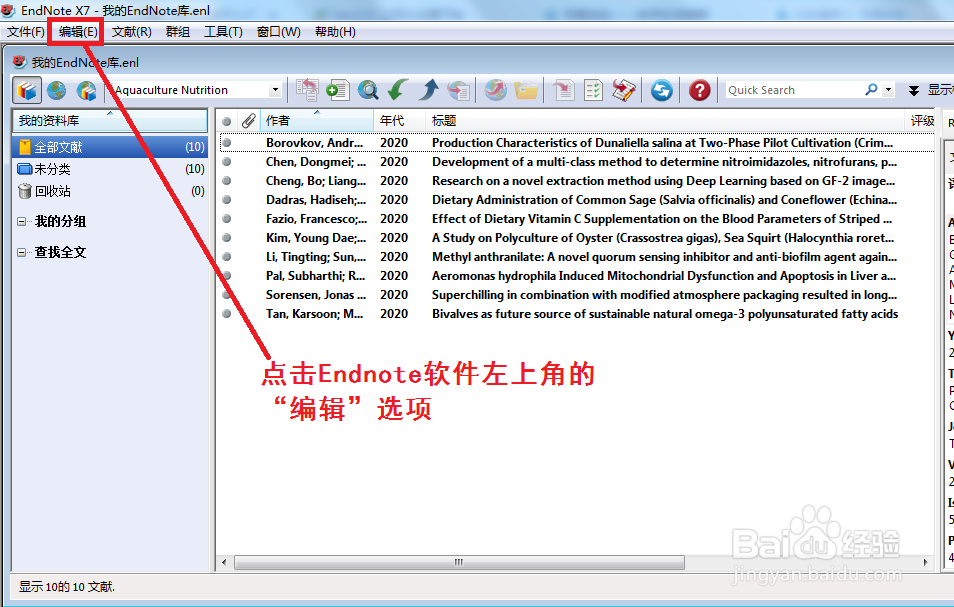
2、点击“编辑”选项后,在弹出的对话框中选择“输出样式”选项。然后在“输出样式”选项中选择“打开样式管理器”选项。
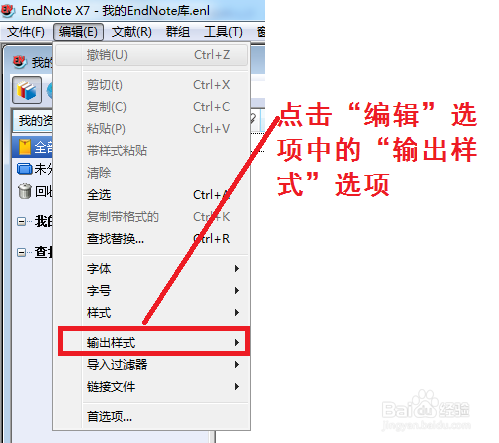
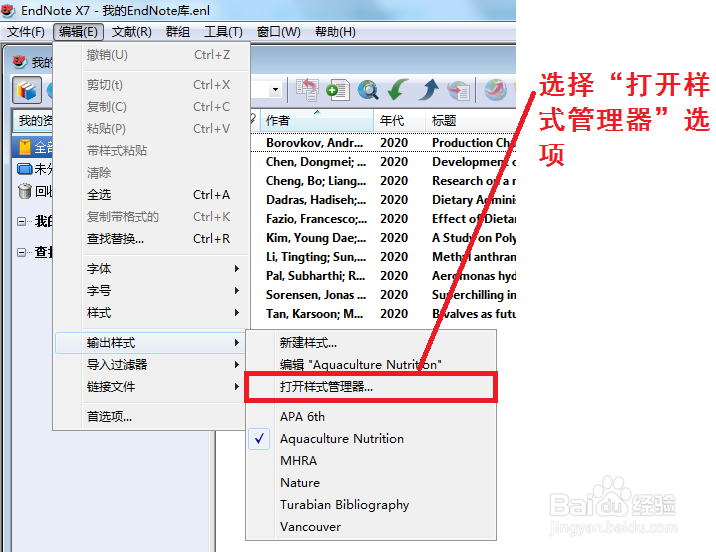
3、在“endnote样式”管理界面中,点击对话框右侧的“查找”选项。
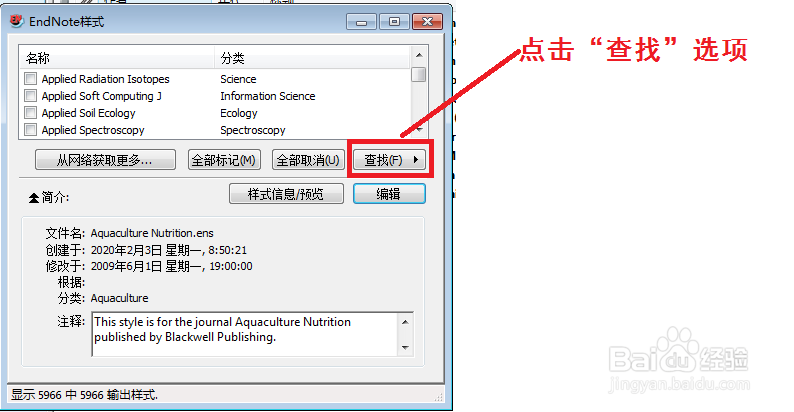
4、点击“查找”选项后,会在界面右侧弹出选择对话框。我们根据自身的需要选择需要的样式。作者这里选择的是aquaculture和nature两个样式。选择完成的样式如下图②所示。
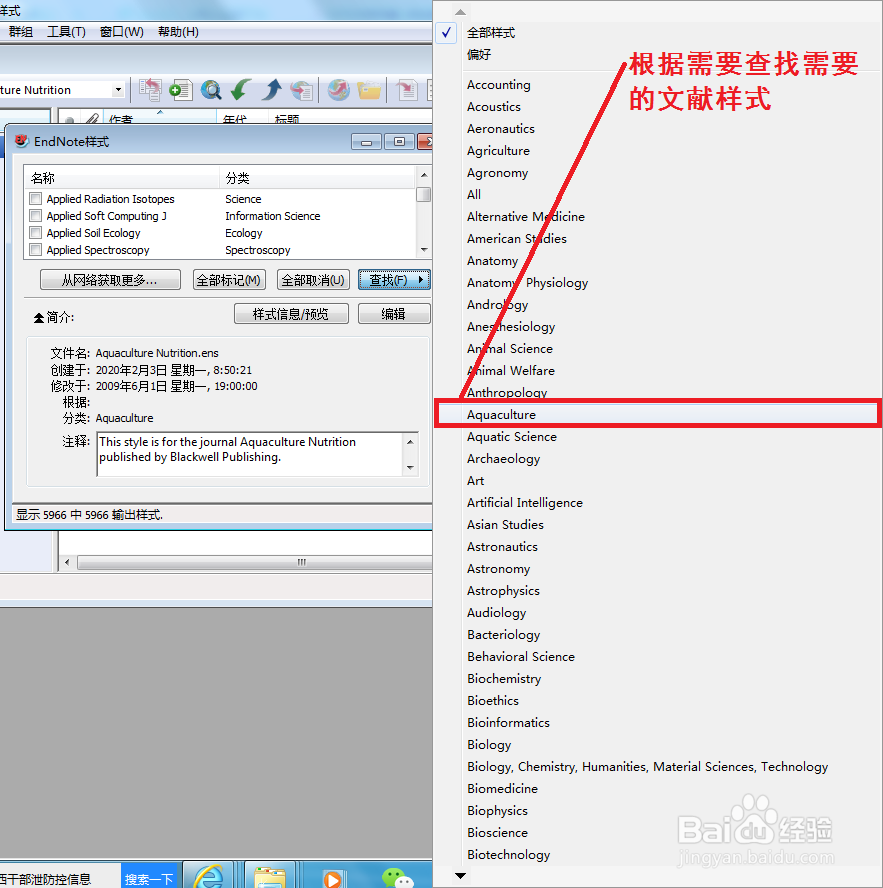
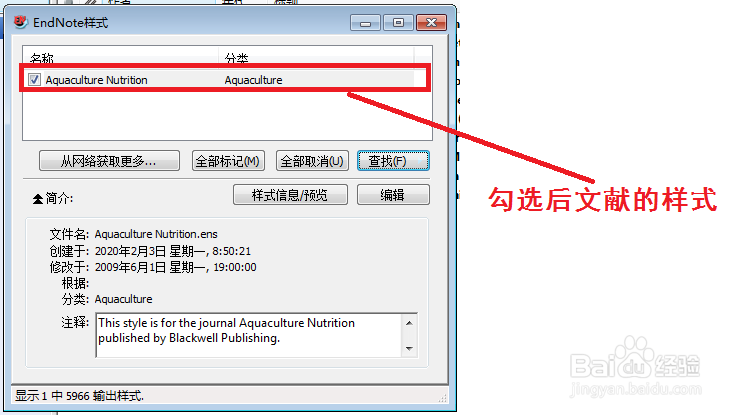
5、打开一个Word文件,选择上方的“endnote X7”选项。然后在“style”选项中选择需要的文献样式。作者这里选择的是“aquaculture”样式。
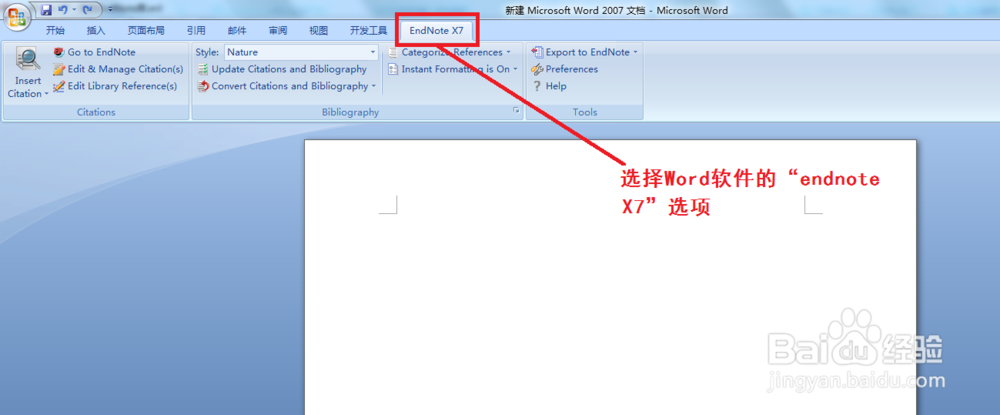

6、在endnote软件中选择需要插入的文献名称。作者这里选择的文献为“Production Characteristics of Dunaliella salina at Two-Phase Pilot Cultivation (Crimea)”。
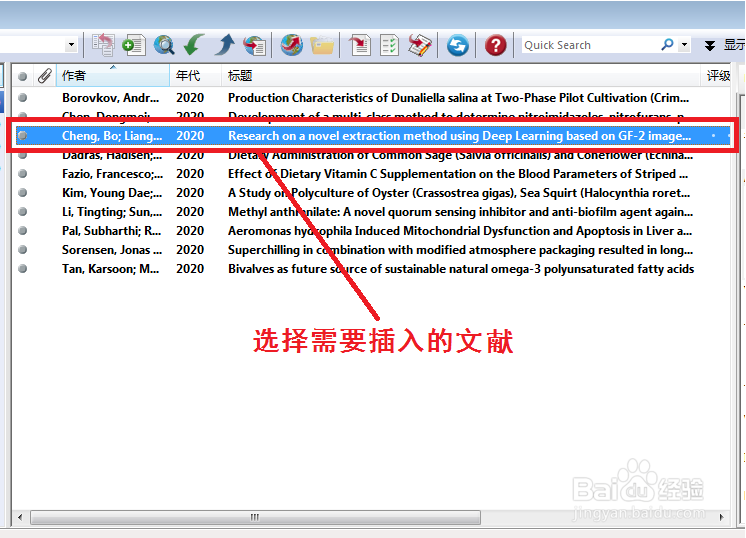
7、选中需要插入的文献后,点击Word文档左上角的“insert selected citation”选项。
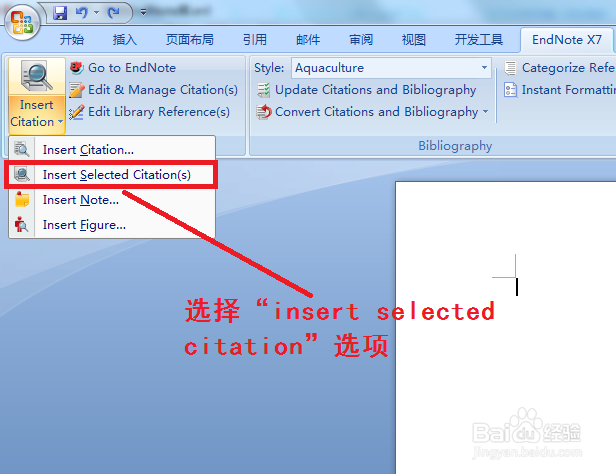
8、需要的文献样式就插入完成了。
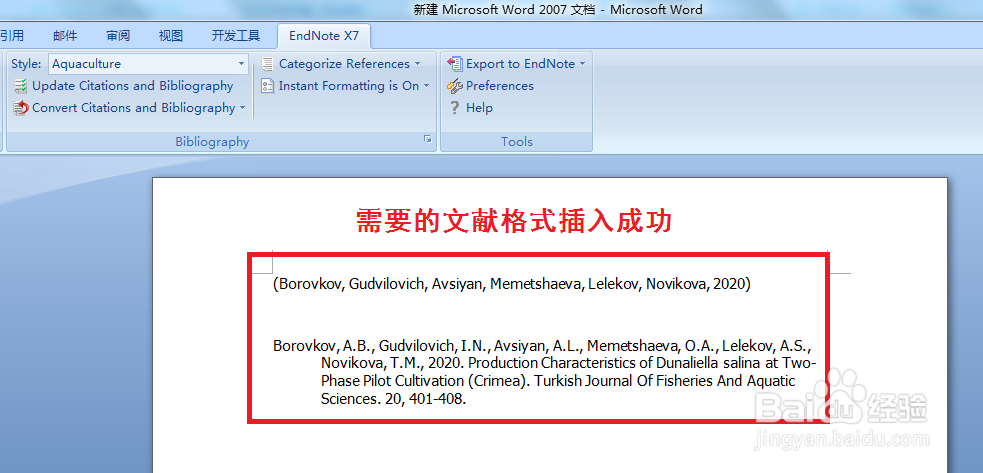
9、当插入的文献样式需要编辑时,我们再次点击“style”选项。在下拉菜单中选择需要的样式。作者这里选择的是“nature”样式。
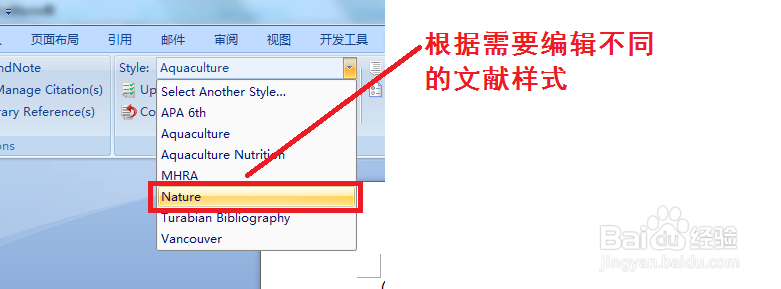
10、需要的文献样式就插入完成了。
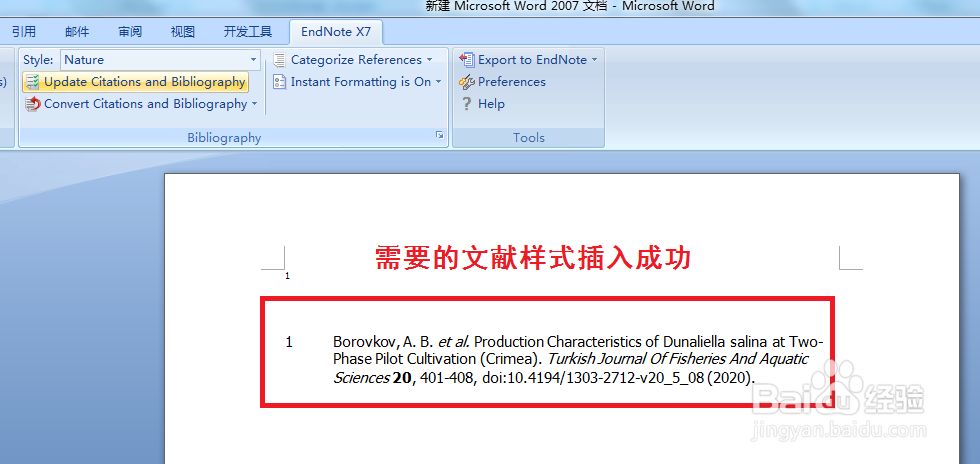
11、自此,利用Endnote编辑参考文献格式的styles的操作就完成了。